Bagaimana Cara Membuat Kode Kupon Di Woocommerce?
Diterbitkan: 2024-04-09Kupon adalah sarana digital untuk mendapatkan diskon saat berbelanja. Ini berlaku baik dalam belanja online dan belanja dari toko lokal.
Jika Anda pernah berbelanja online pasti pernah menggunakan atau mendengar Kode Kupon yang digunakan untuk mendapatkan diskon belanja dan mendapatkan produk dengan harga lebih murah.
Kode Kupon terkenal di toko online. Mereka bagus untuk bisnis yang baru didirikan.
Kupon adalah cara yang menyenangkan untuk menarik pengguna ke situs dan toko Anda.
Mari kita pahami dulu Kode Kuponnya.
Daftar isi
Apa Itu Kode Kupon Di Woocommerce?
Kode Kupon adalah voucher digital yang diberikan kepada pengguna untuk berbelanja dengan diskon tertentu. Tidak hanya diskon tetapi Kupon juga digunakan untuk penawaran seperti beli satu dapat dua.
Kode Kupon ini menyemangati pengguna karena menarik pengguna dan membuat mereka merasa bahwa berbelanja itu bermanfaat.
Meskipun menjual produk dengan harga lebih murah mungkin terlihat tidak bagus, kenyataannya berbeda. Saat pengguna membeli sesuatu menggunakan kode kupon, kemungkinan besar dia akan mengunjungi situs Anda lagi.
Selain itu, ini akan menyarankan orang lain mengunjungi situs Anda. Jadi, bukankah itu pemasaran? Apa lagi yang lebih baik daripada orang yang mempromosikan situs Anda tanpa dibayar?
Bagaimana Cara Membuat Kode Kupon Di Woocommerce?
Kode Kupon sudah kita bahas, sekarang kita akan mengetahui cara membuat Kode Kupon di Woocommerce.
Sebelum melangkah lebih jauh, pastikan Anda telah menginstal woocommerce di situs Anda. Di blog ini kita akan menggunakan tema Shop Mania. Tema ini adalah salah satu tema WooCommerce tercepat. Jika Anda menginginkan tema seperti itu maka Anda dapat mempertimbangkannya.
Ayo pergi,
Langkah 1) Buka Dasbor WordPress Anda
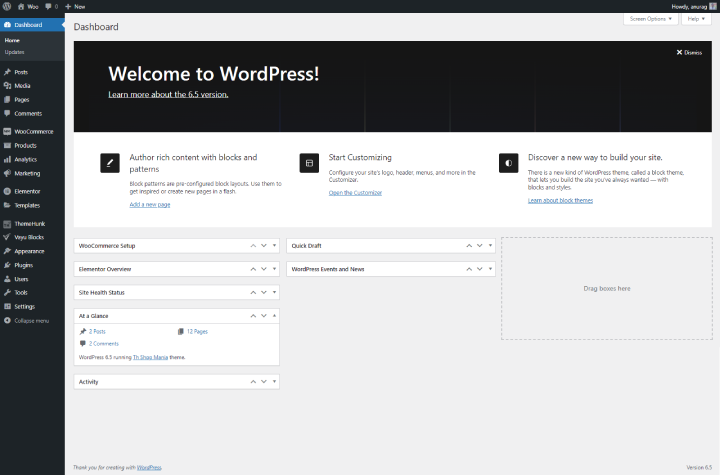
Buka dashboard WordPress Anda terlebih dahulu. Ini adalah langkah pertama kami dalam membuat Kupon.
Langkah 2) Buka Pemasaran dan klik Kupon
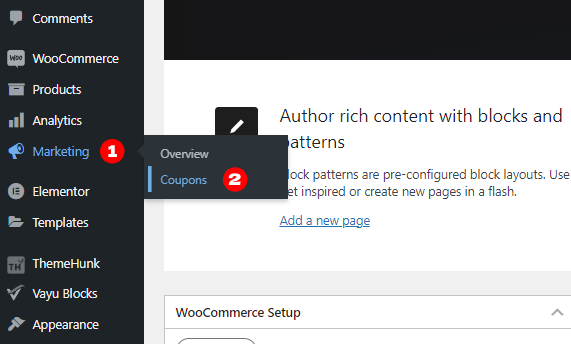
Di menu, temukan Pemasaran. Di Pemasaran, Anda akan menemukan Kupon, klik Kupon.
Langkah 3) Klik “Tambahkan Kupon” atau “Buat kupon pertama Anda”
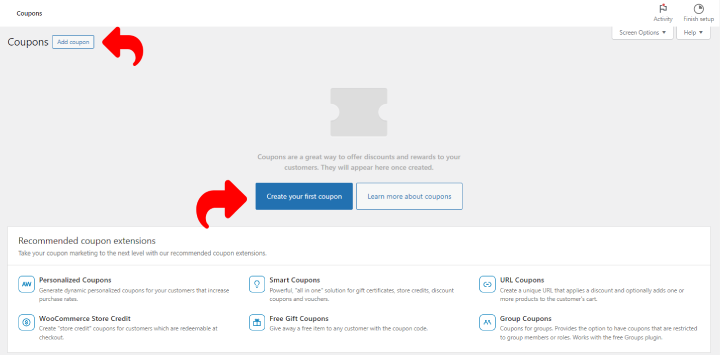
Di sini Anda akan menemukan dua tombol untuk membuat kupon pertama Anda. Klik salah satu dari mereka. Nanti di halaman ini, Anda akan menemukan daftar kupon yang sudah dibuat.
Langkah 4) Klik Hasilkan Kode Kupon
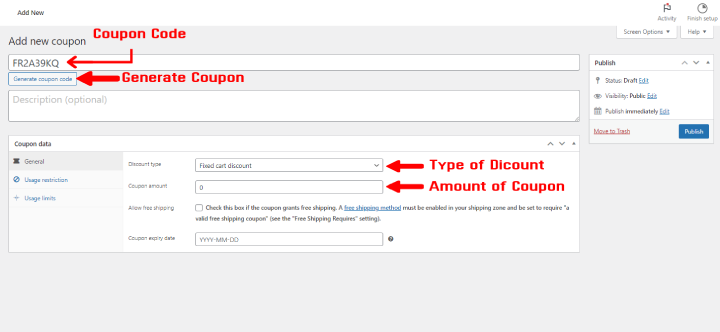
Klik Hasilkan Kode Kupon, itu akan menghasilkan kode kupon di dalam kotak.
Di bawah sana Kupon Anda dapat menyesuaikan data Kupon. Di Jenis Kupon, Anda dapat memilih di antara 3 opsi
- Diskon Persentase – Ini mengurangi harga dengan persentase tertentu.
- Diskon Keranjang Tetap – Ini mengurangi jumlah tetap dari jumlah total item Keranjang.
- Diskon Produk Tetap – Ini mengurangi jumlah tetap suatu Produk.
Di bawah jenis Kupon, terdapat Jumlah Kupon di mana Anda dapat memasukkan jumlah atau persentase diskon.
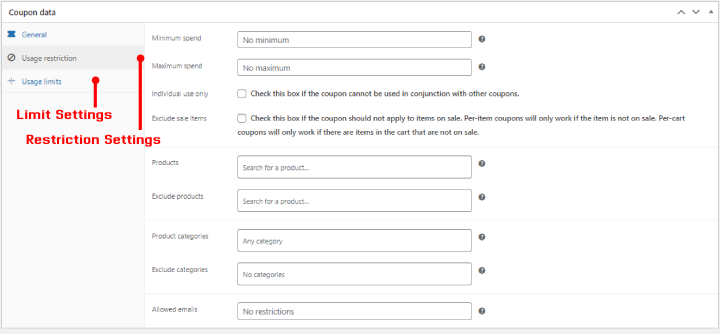
Di bawah bagian Umum, Anda akan menemukan Batasan Penggunaan. Ini digunakan untuk membatasi beberapa fungsi Kupon dengan berbagai cara seperti pembelanjaan minimum dan maksimum, pengecualian produk, pengecualian kategori, dll.

Tepat di bawah Batasan Penggunaan, terdapat Batasan Penggunaan. Sesuai dengan namanya, ini membatasi kekuatan Kupon.
Langkah 5) Publikasikan Kupon
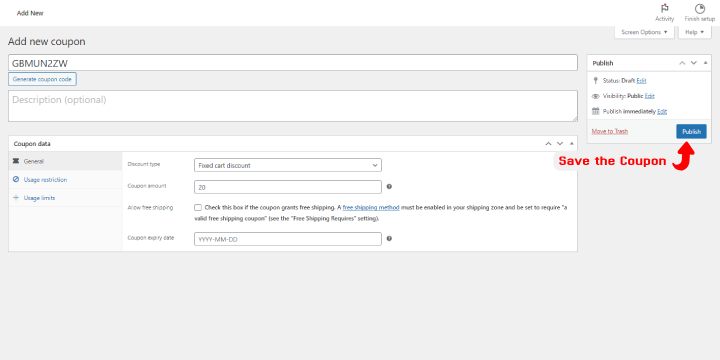
Setelah semua pengaturan, jangan lupa untuk mempublikasikan Kode Kupon.
Bagaimana Kode Kupon Digunakan?
Kami telah belajar membuat Kupon. Sekarang mari kita uji Kupon dengan menggunakannya. Kami telah menggunakan TH All In One Woo Cart Pro untuk memasukkan beberapa fungsi premium ke dalam troli. Jika Anda ingin mempelajari lebih lanjut tentang Plugin TH All In Woo Cart, klik di sini.
Buka Situs dan masukkan produk ke Keranjang
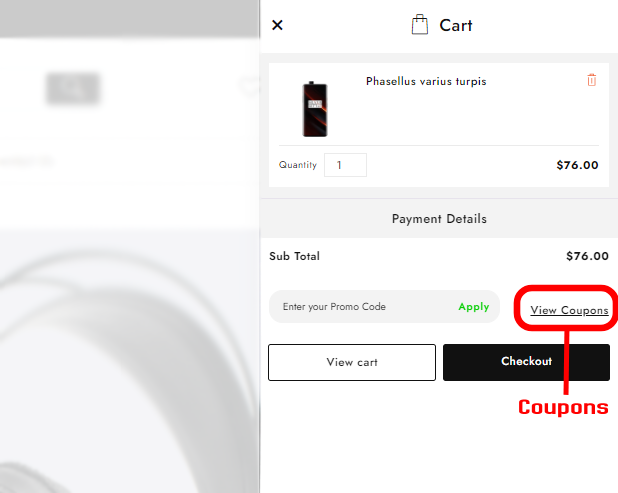
Buka troli, Anda akan melihat tombol Lihat Kupon di sana. Klik untuk melihat kupon yang tersedia.
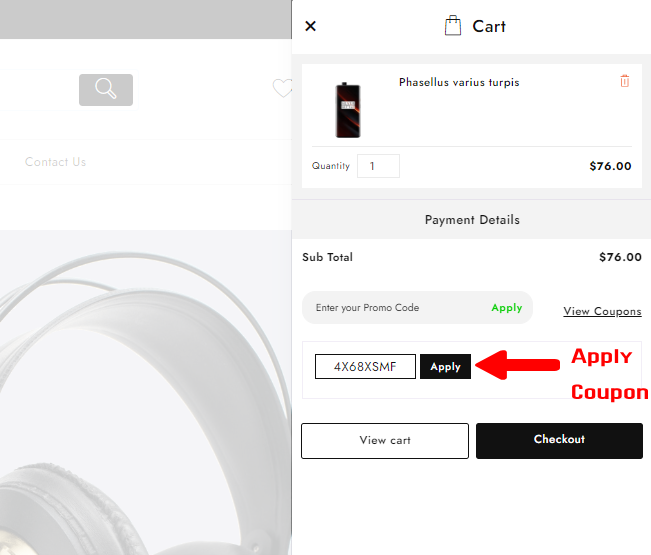
Pilih kupon dari daftar dan klik terapkan.
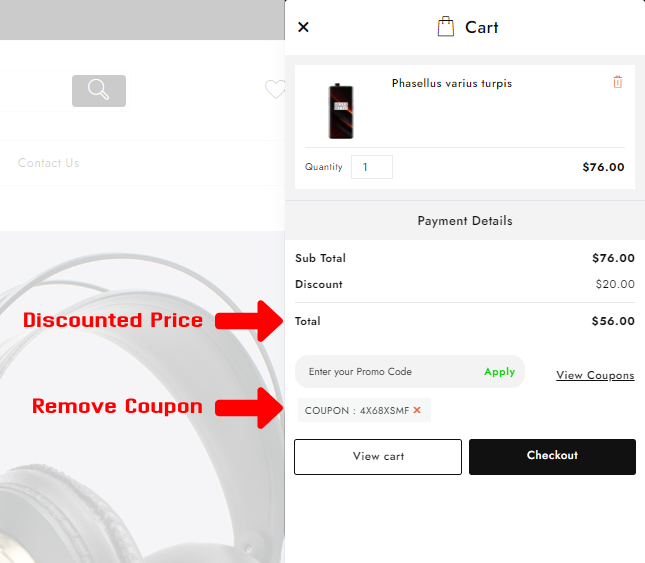
Karena kami telah mempertahankan jumlah diskon sebesar $20, $20 dikurangkan dari subtotal.
Mari kita lihat hal yang sama di halaman Checkout
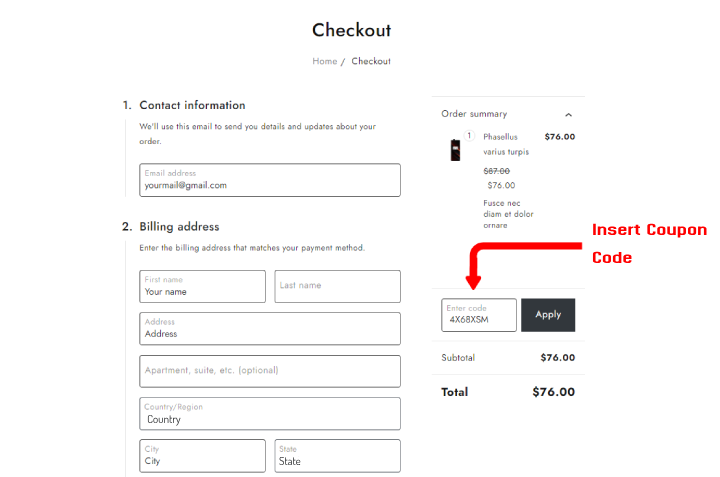
Di halaman Checkout, Masukkan Kode Kupon dan klik Terapkan.
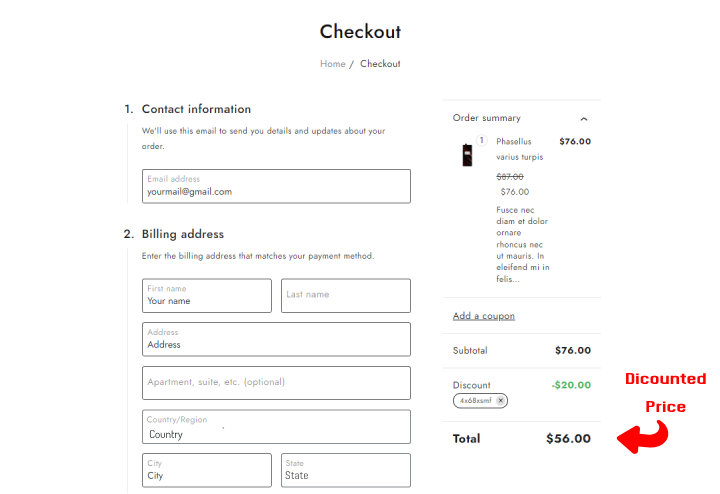
$20 dipotong.
Beginilah cara kerja Kupon. Ada lebih banyak jenis Kupon yang cara kerjanya berbeda.
Pertanyaan Umum
Q. Apa saja manfaat membuat Kode Kupon?
Jawab. Manfaat Kupon patut diacungi jempol. Kupon menyebabkan peningkatan keinginan berbelanja karena diskon menarik pengguna.
T. Apakah Kode Kupon memerlukan sejumlah uang?
Jawab. Tidak, Kupon tidak dikenakan biaya. Anda dapat membuat beberapa Kupon secara gratis.
T. Bisakah kami mengecualikan produk tertentu dari Kode Kupon?
Jawab. Ya. Produk dapat dikecualikan jika Anda tidak ingin Kupon berlaku untuk produk tersebut.
Kesimpulan
Kami telah belajar membuat kode Kupon di situs Woocommerce. Sekarang Anda dapat membuat Kode Kupon dan menerbitkannya kepada pengguna.
Kode Kupon dapat digunakan dengan berbagai cara. Mereka juga digunakan untuk menghargai pengguna ketika mereka berbelanja dalam jumlah besar.
Hal ini dapat menyebabkan peningkatan penjualan saat menarik pelanggan baru. Salah satu keuntungan terbaik menerbitkan kode Kupon adalah dapat membantu menjual kelebihan produk.
Namun perlu diingat juga ada beberapa kekurangannya, salah satunya adalah memberikan diskon berarti semakin sedikit uang yang Anda dapatkan dari penjualan diskon.
Saya harap blog ini dapat membantu Anda. Namun, jika Anda memiliki pertanyaan atau saran, beri tahu saya di bagian komentar.
Anda dapat Berlangganan Saluran YouTube kami, kami juga mengunggah konten hebat di sana, Ikuti juga kami di Facebook dan Twitter .
Lihat juga
- Bagaimana Cara Membuat Halaman Hubungi Kami Di WordPress?
- Cara Membuat Situs Seperti eBay Menggunakan WordPress pada tahun 2024
- Bagaimana Cara Menambahkan Perbandingan Produk Di Woocommerce Gratis 2024?
- Cara Mengalihkan URL lama ke URL baru di WordPress [Panduan Pemula 2024]
